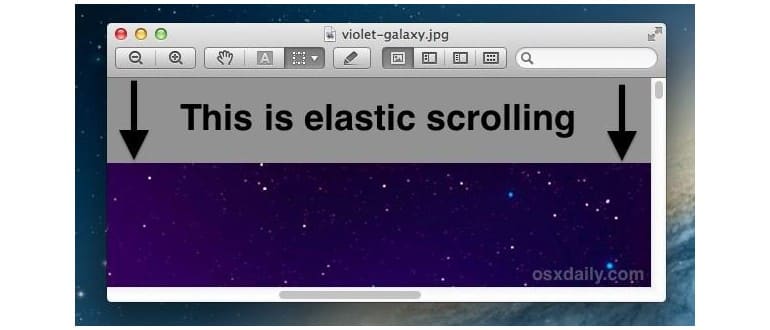Fin da Mac OS X 10.7, il Mac ha incluso lo stesso over-scrolling elastico che esiste nel mondo iOS. Chiamato frequentemente «scrolling elastico», questo effetto si attiva quando si scorre oltre il limite della finestra, mostrando lo sfondo di lino prima di tornare indietro. Scorrere rapidamente, con o senza inerzia, in praticamente qualsiasi finestra di OS X permette di vedere l’effetto in azione. Il rubberbanding è un vero piacere per gli occhi e rende il Mac familiare a chi proviene da iOS, ma non tutti gli utenti lo trovano piacevole; molti potrebbero preferire disabilitare completamente questo effetto di elasticità.
Se desideri abbandonare lo scorrimento elastico, puoi farlo tramite un semplice comando nel Terminale. Questo funziona anche su OS X Mavericks e Mountain Lion, ed è facilmente reversibile se cambi idea.
Disattiva la Banda Elastico in Mac OS X
Per disattivare lo scrolling elastico, avvia il Terminale che si trova in /Applicazioni/Utility/ e inserisci esattamente il seguente comando:
defaults write -g NSScrollViewRubberbanding -int 0
Ricorda che le applicazioni dovranno essere riavviate affinché le modifiche abbiano effetto. Tuttavia, disabilitare lo scorrimento elastico non funziona in tutte le app. Se desideri applicare la modifica a tutto il sistema, il riavvio potrebbe essere il modo più veloce, oppure puoi semplicemente chiudere tutte le app aperte e riaprirle.
Riabilita la Banda Elastico in Mac OS X
Se cambi idea e desideri ripristinare lo scrolling elastico, che è l’impostazione predefinita in OS X, utilizza il seguente comando nel Terminale:
defaults delete -g NSScrollViewRubberbanding
Questo è un ottimo suggerimento che è stato a lungo auspicato da molti utenti, che si rivolgono a MacWorld per ulteriori dettagli.
Aggiornamenti per il 2024
Nel 2024, Apple ha introdotto nuove funzionalità e miglioramenti nell’interfaccia di macOS, rendendo l’esperienza utente più fluida. Con le nuove versioni di macOS, gli utenti possono ora personalizzare ulteriormente il comportamento dello scrolling, incluso il supporto per gesture più avanzate sui trackpad e la possibilità di attivare o disattivare il rubberbanding a livello di singola applicazione.
Inoltre, con l’arrivo di nuove app ottimizzate per la produttività, gli utenti possono ora beneficiare di un controllo più preciso sullo scorrimento, consentendo un utilizzo più intuitivo durante le sessioni di lavoro intense. Non dimenticare di esplorare le impostazioni di accessibilità, che offrono ulteriori opzioni per personalizzare la tua esperienza su Mac.